Nintendo Switch er en av våre favoritt gadgets her på Beebom. Jeg personlig elsker å passere fritiden min ved å spille spill på den. Det beste ved å bruke bryteren er Joy-Cons. De gir deg friheten til å spille spill på måter som ingen andre kontrollerer kan. På grunn av deres allsidighet har jeg alltid følt de er under utnyttet når de bare brukes med bryterkonsollen. Det var derfor jeg var glad da jeg kom til å vite at Joy-Cons-paret er innfødt med Android-enheter. Imidlertid er den opprinnelige sammenkoblingen virkelig upålitelig, og mesteparten av tiden kan du bare koble en av Joy-Cons. Selv når du kunne koble Joy-Cons med hell, jobbet de ikke med de fleste spillene. Den gode nyheten er, nå er det en måte du kan koble Joy-Cons med din Android-enhet og bruke dem som en kontroller når du spiller spill. Så ta ut glede for deg, og les denne artikkelen for å finne ut hvordan du bruker Nintendo Switch Joy-Cons med Android-enheten din:
Koble Switch's Joy Cons til Android Device
Merk: Enheten må være forankret for denne funksjonen for å fungere.
1. Installer Joy Con Enabler
Det første trinnet i prosessen for å parre Joy-Cons med Android-enheten din, er å installere Joy Con Enabler-appen (gratis). Appen er gratis å laste ned, men den gratis versjonen lar deg bare teste Joy-Cons . For å få muligheten til å spille spill, må du kjøpe Pro-versjonen ($ 1, 99). Når du kjøper Pro-versjonen, kan alle spill med innfødt kontrollerstøtte spilles med gledefeil.
2. Sette opp appen
Når du starter appen, blir du guidet gjennom installasjonsprosessen som er lett å følge. Det første trinnet er å synkronisere din glede med din Android-enhet. For å gjøre det, trykk og hold nede til synkroniseringsknappene som er tilstede på innsiden av gledeforbruket (se bildet nedenfor). Når glede-ulemper vises på Bluetooth-menyen på smarttelefonen, trykk på dem for å parre .
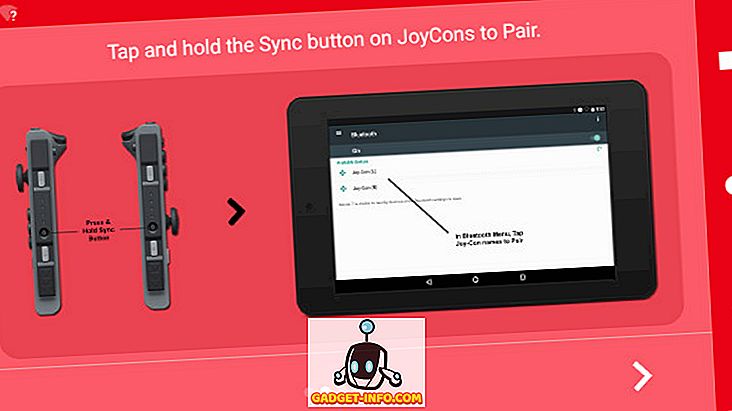
Nå er det andre trinnet å tillate appen de nødvendige tillatelsene. Oppsettguiden vil gå deg gjennom prosessen, men hvis du miste det på en eller annen måte, gå til Innstillinger-> Språk og inntasting-> Virtuelt tastatur-> Joy-Con Enabler Pro og aktiver det. Husk at du må kjøpe pro-versjonen for å fullføre dette trinnet. Uten pro-versjonen, vil du ikke kunne få tilgang til innstillingsmenyen til appen.
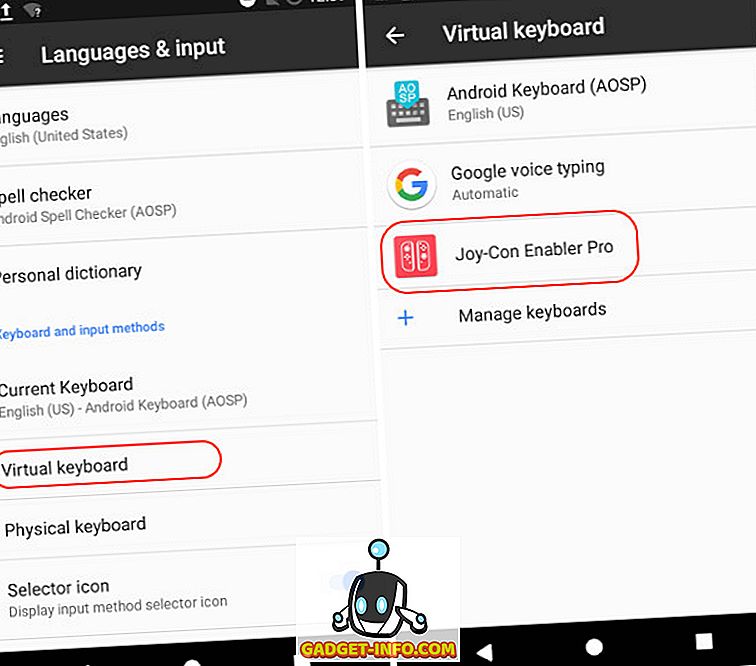
3. Testing av gledefeilene
Du trenger ikke å kjøpe pro-versjonen bare for å teste dine Joy-Cons. Start appen og trykk på "Test Joy-Cons" som vist på bildet. Nå vil du bli guidet til Joy-con Testing Interface.
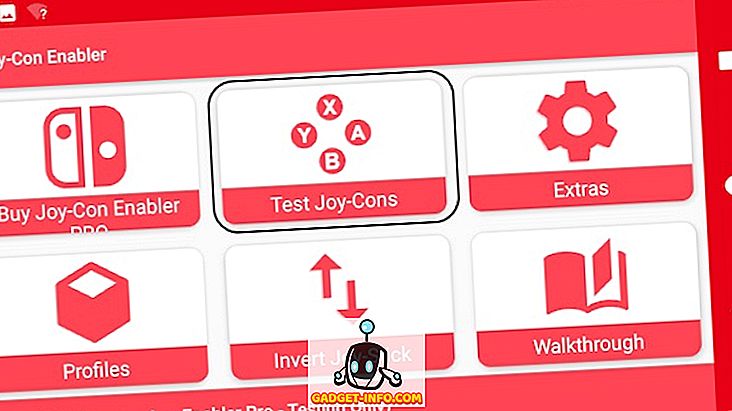
For å teste dine gledeforstyrrelser, trykk på en av knappene, og de tilhørende knappene blir merket rødt på appens grensesnitt . Også når du flytter en joystick, vil den tilhørende joysticken begynne å bevege seg på grensesnittet. Test for å kontrollere om alle knappene fungerer eller ikke. Nedenfor er bildet av testgrensesnittet når ingen knapp trykkes.
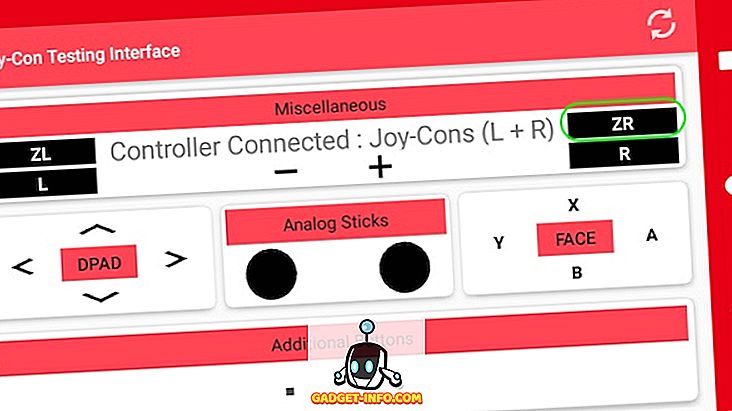
Slik ser det ut når jeg trykker på ZR-knappen. Du vil se For å vise at enheten gjenkjenner dine innganger, endrer ZR-knappen fargen til rød .
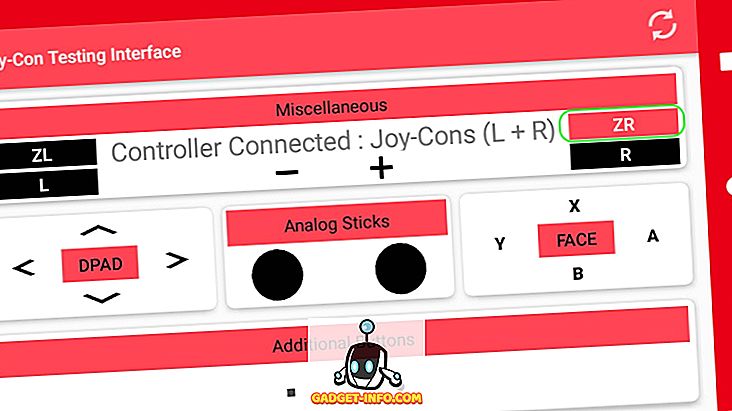
4, Spille spill
Nå har du sjekket om Joy-Cons fungerer eller ikke. Nå er det eneste å gjøre med å spille spill ved hjelp av Joy-Cons. Som sagt tidligere, vil alle spillene med innfødte kontrollerstøtte fungere med gledefeil . Når du har parret Joy-Cons, er det ikke mye å gjøre her. Bare start appen og begynn å spille spillene med Joy-Cons. Du trenger ikke å gå gjennom en ekstra oppsettprosess. Dessverre er det ingen måte for meg å vise dette til deg i denne artikkelen, men det fungerer sikkert.
Merk: Enkelte telefoner kan lide forsinkelse mens du bruker Joy-Cons. Appen kan ikke løse denne feilen.
Klar til å spille spill med gratulerer med unntak på Android?
Det er ikke noe poeng med å kjøpe en Nintendo-bryter bare for å kunne bruke Joy-Cons på Android-enheten din, spesielt når integrering ikke er så optimal. Men hvis du allerede eier en Switch, er det morsomt å se hva andre ting vi kan gjøre med komponentene. Jeg elsker virkelig ideen om å kunne spille spill på min Android-enhet ved hjelp av Switch's Joy-Con controllers. For å se det bli en realitet (men ikke perfekt) er enda bedre. Hvis du prøver dette, og jeg vil oppfordre deg til at du gjør det, fortell oss dine favoritt Android-spill som du spilte ved hjelp av Joy-Cons, i kommentarseksjonen nedenfor.









